So aktivieren Sie den dunklen Modus von LinkedIn
Veröffentlicht: 2022-04-15LinkedIn führte den Dark Mode im September 2021 auf Mobilgeräten und Desktops ein. In der offiziellen Ankündigung von LinkedIn hieß es, das geschäftsorientierte soziale Netzwerk werde schrittweise in allen Regionen eingeführt.
Die Plattform hat die Dunkelmodus-Option innoviert, um die Belastung der Augen des Benutzers zu verringern und lichtempfindlichen Personen zu helfen. Es trägt auch dazu bei, dass der Text besser lesbar ist, und spart Batterielebensdauer.
In diesem Artikel wird erläutert, wie Sie mit dem dunklen Modus beruhigt durch LinkedIn navigieren können. Entdecken Sie, wie Sie den Dunkelmodus von LinkedIn ein- und ausschalten und ändern können:
Was ist der Dunkelmodus auf LinkedIn?
Letztes Jahr schloss sich LinkedIn anderen Technologieunternehmen an, darunter WhatsApp, Twitter, Instagram und Facebook, die sich bereits mit einem dunklen Thema befassen.
LinkedIn zielt darauf ab, die Blaulichtbelastung zu reduzieren, die Belastung der Augen zu verringern und Text durch die Einführung eines Dunkelmodus leicht lesbar zu machen.
LinkedIn ermöglicht es Desktop-, Android- und iOS-Benutzern jetzt, zwischen den folgenden drei Optionen zu wählen:
- Geräteeinstellungen
- Dunkler Modus
- Lichtmodus
Warum den Dark Mode von LinkedIn aktivieren?
Die meisten Menschen aktivieren den dunklen Modus von LinkedIn aufgrund einer persönlichen Vorliebe. Aber das dunkle Thema hilft auch, Ihre Exposition gegenüber blauem Licht zu verringern.
Außerdem hilft auch der Dunkelmodus:
- Akku sparen
- Reduzieren Sie die Belastung der Augen
- Machen Sie das Lesen immer komfortabler
Was sind die Nachteile des Dark Mode?
Einer der wesentlichen Nachteile des Dunkelmodus von LinkedIn sind die Fehler und Störungen, die auftreten können. Daher ermutigt die Social-Media-Plattform Marken, ihre Logos mit einem dunklen Thema zu überprüfen.
Einige Unternehmen sind sich nicht bewusst, wie der Dunkelmodus das Aussehen und die Ästhetik ihres Logos verändern kann. Durch Aktivieren des dunklen Designs und Überprüfen Ihres Logos wird sichergestellt, dass die neue Option die Benutzererfahrung nicht beeinträchtigt.
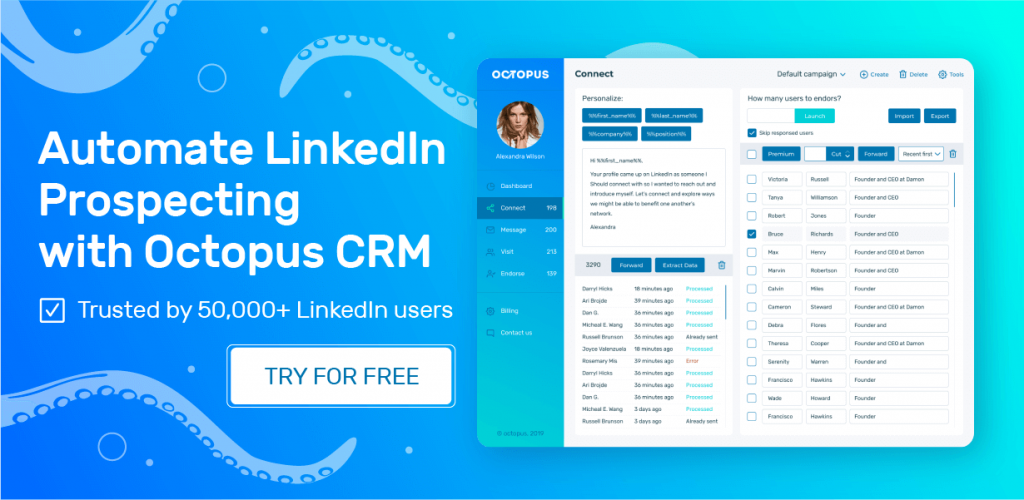
Wie aktiviere ich den Dunkelmodus für die Desktop-Version Ihres LinkedIn-Profils?
Kürzlich hat die Plattform ihren Benutzern erlaubt, unter anderem den Dunkelmodus unter Windows 10 zu aktivieren. So können Sie den Dunkelmodus von LinkedIn aktivieren:
- Öffnen Sie einen neuen Tab in Chrome und besuchen Sie die LinkedIn-Website
- Melden Sie sich bei Ihrem LinkedIn-Konto an
- Klicken Sie auf das Menü „Ich“ neben der Schaltfläche „Benachrichtigungen“.
- Wählen Sie im Dropdown-Menü die Schaltfläche „Einstellungen & Datenschutz“.
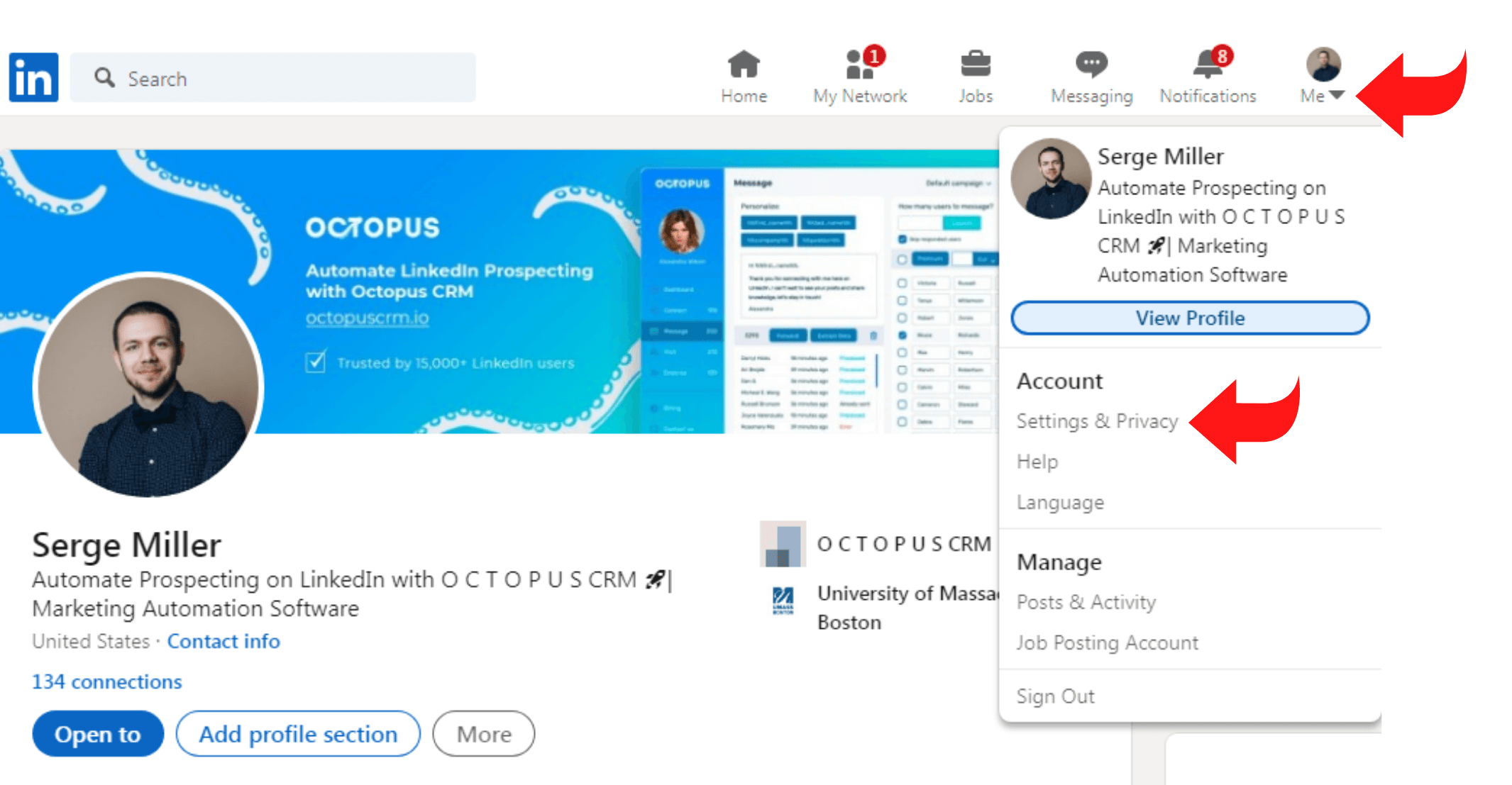
- Suchen Sie danach die Schaltfläche „Kontoeinstellungen“.
- Suchen Sie im rechten Bereich unter der Schaltfläche "Anzeigen" nach der Option "Ändern".
- Es stehen drei verschiedene Einstellungsmöglichkeiten zur Verfügung, um das Thema Ihres Profils festzulegen. Klicken Sie auf die Option „Dunkler Modus“, um das Scrollen auf LinkedIn mit einem dunklen Thema zu genießen
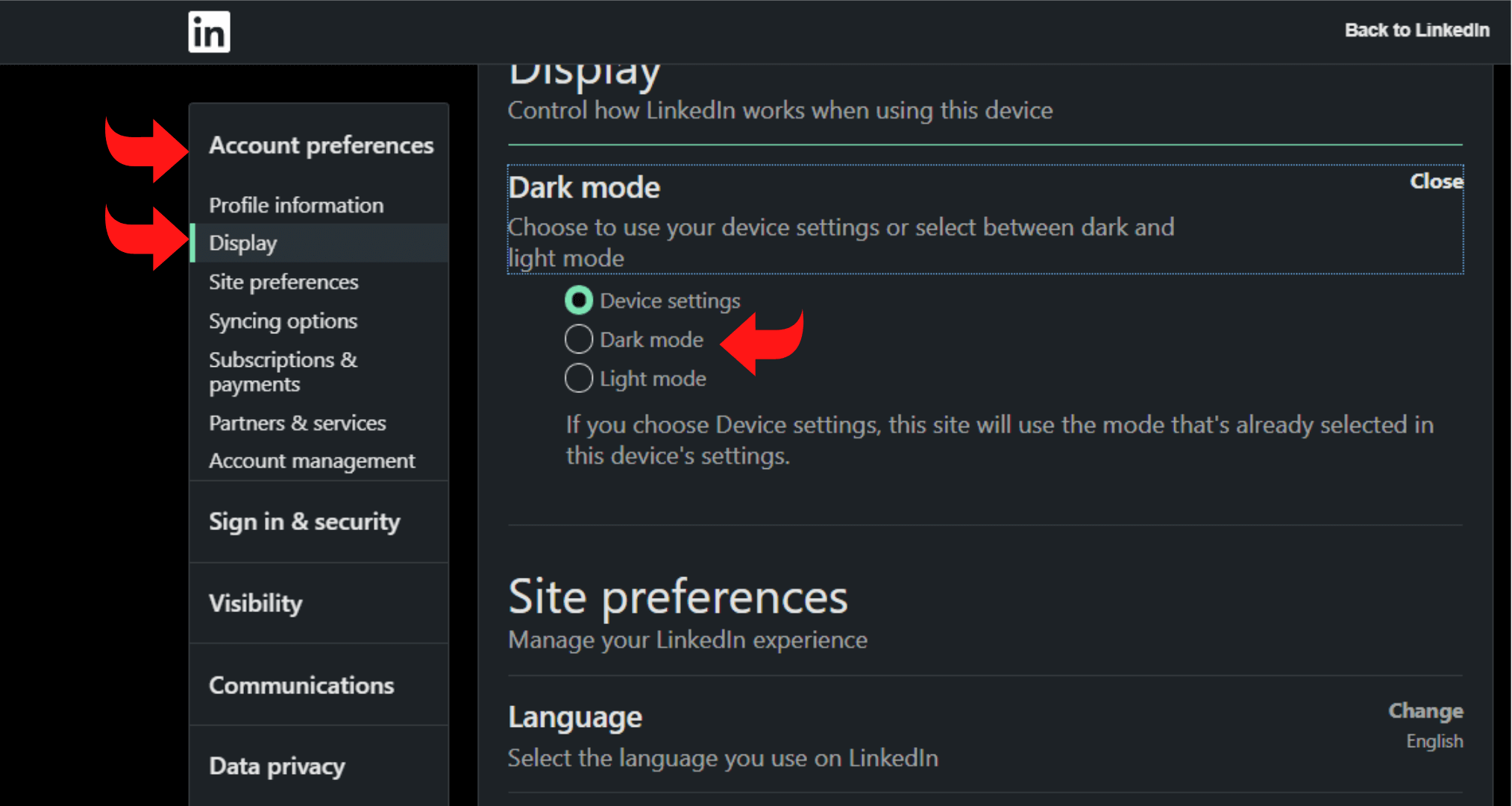
Wie aktiviere ich den LinkedIn Dark Mode auf Android?
Hier ist eine Schritt-für-Schritt-Anleitung zum Öffnen des Dunkelmodus auf LinkedIn auf Android:
- Klicken Sie auf die LinkedIn-App auf Android und melden Sie sich bei Ihrem Konto an
- Wählen Sie das „Profil“-Symbol oben links auf Ihrem Bildschirm
- Wählen Sie die Schaltfläche „Einstellungen“ und tippen Sie auf „Kontoeinstellungen“.
- Wenn die Dunkelmodus-Option der LinkedIn-App in Ihrem Land verfügbar ist, sehen Sie unter Ihren „Profilinformationen“ einen Abschnitt „Anzeige“.
- Klicken Sie unter der Schaltfläche „Anzeige“ auf die Option „Dunkler Modus“.
Denken Sie daran, dass Sie beim Klicken auf die Option „Anzeige“ drei Schaltflächen sehen: Gerät, Einstellungen, Dunkelmodus und Hellmodus.
Sie können auf die Option „Geräteeinstellungen“ klicken, um das Design von LinkedIn mit dem Ihres Telefons zu synchronisieren. Wenn Sie jedoch jederzeit ein dunkles Thema bevorzugen, können Sie die Schaltfläche „Dunkler Modus“ auswählen.
Wie aktiviere ich den LinkedIn Dark Mode auf iOS?
Sie können auch den Dunkelmodus auf Ihrem iPhone aktivieren. Hier ist eine Schritt-für-Schritt-Anleitung zum Aktivieren des Dunkelmodus der LinkedIn-App auf iOS:
- Klicken Sie auf die LinkedIn-Anwendung
- Melden Sie sich bei Ihrem LinkedIn-Konto an und wählen Sie oben rechts die Schaltfläche „Einstellungen“.
- Suchen Sie die Option "Kontoeinstellungen".
- Wählen Sie die Schaltfläche „Anzeigen“.
- Nun können Sie eine der folgenden Optionen auswählen:
Ö Geräteeinstellung

Ö Dunkler Modus
Ö Lichtmodus
- Wählen Sie die Option „Dunkler Modus“ und LinkedIn speichert Ihre Änderungen automatisch
Warum ist der dunkle LinkedIn-Modus nicht verfügbar?
Im September 2021 hieß es in der offiziellen Ankündigung von LinkedIn, dass es eine Weile dauern würde, bis der Dunkelmodus weltweit eingeführt wird.
Wenn der Dunkelmodus von LinkedIn also nicht auf Ihrem Desktop oder Android angezeigt wird, ist er in Ihrem Land noch nicht verfügbar.
Warum kann ich Spot the LinkedIn Dark Mode Option nicht finden?
Wenn die Dunkelmodus-Option von LinkedIn in Ihrem Land verfügbar ist und Sie sie immer noch nicht erkennen können, haben Sie Ihre LinkedIn-App nicht aktualisiert.
So können Sie ganz einfach überprüfen, ob Sie die neueste Version der Android- oder iOS-Anwendung von LinkedIn haben:
- Öffnen Sie Ihren Google oder Apple Play Store
- Schreiben Sie in die Suchleiste „LinkedIn“ und drücken Sie „Enter“.
- Wenn die App die Option „Aktualisieren“ anzeigt, klicken Sie darauf, um Ihre App zu aktualisieren
- Suchen Sie danach die Schaltfläche „Anzeigen“ in Ihrer LinkedIn-App und klicken Sie auf die Option „Dunkler Modus“.
Wenn die Schaltfläche „Aktualisieren“ nicht verfügbar ist, verwenden Sie bereits die neueste Version von LinkedIn.
Was ist, wenn LinkedIn den Dunkelmodus in meinem Land nicht anbietet?
Wenn Sie die neueste Version von LinkedIn verwenden und das dunkle Design nicht finden können, müssen Sie eine Weile warten, bis LinkedIn es in Ihrem Land einführt.
Wenn Sie LinkedIn jedoch in Ihrem Desktop-Browser oder Mobilgerät verwenden und ein dunkles Design aktivieren möchten, können Sie die folgenden Schritte ausführen:
- Öffnen Sie Google Chrome (oder einen anderen Browser)
- Besuchen Sie Ihren „Shop für Browsererweiterungen“.
- Search' Night Eye Browser-Add-On oder ein ähnliches
- Aktivieren Sie das Add-on, um das Surfen auf LinkedIn mit einem dunklen Design und weißem Text zu genießen
Wie schalte ich den dunklen Modus von LinkedIn aus?
Wenn Sie den „Dunklen Modus“ nicht verwenden möchten, können Sie mit LinkedIn ganz einfach wieder in den „Hellen Modus“ wechseln, indem Sie die folgenden Schritte ausführen:
Wie können Sie den Dunkelmodus auf Android und iOS deaktivieren?
Hier ist eine Schritt-für-Schritt-Anleitung zum Deaktivieren des Dunkelmodus von LinkedIn auf Android und iOS:
- Klicken Sie auf Ihrem Android oder iPhone auf die LinkedIn-Anwendung
- Melden Sie sich bei Ihrem Konto an und wählen Sie das „Profilsymbol“ in der oberen linken Ecke aus
- Wählen Sie die Schaltfläche „Einstellungen“ und dann die Registerkarte „Kontoeinstellungen“.
- Wählen Sie das Menü „Anzeigeeinstellungen“ und wählen Sie die Option „Lichtmodus“.
Denken Sie daran, dass Sie die Option „Geräteeinstellungen“ auswählen können, damit der Dunkelmodus mit den Anzeigeeinstellungen Ihres Systems synchronisiert wird.
Wie können Sie den Dunkelmodus auf dem Desktop deaktivieren?
Sie können den Dunkelmodus von LinkedIn auf Ihrem Desktop deaktivieren, indem Sie diesen Schritten folgen:
- Öffnen Sie einen neuen Tab und öffnen Sie LinkedIn
- Melden Sie sich bei Ihrem LinkedIn-Konto an
- Klicken Sie auf das „Ich“-Symbol in der oberen rechten Ecke
- Tippen Sie auf die Schaltfläche „Einstellungen & Datenschutz“.
- Wählen Sie die Option „Kontoeinstellungen“ und klicken Sie auf die Schaltfläche „Anzeigen“.
- Tippen Sie auf die Option „Hellmodus“ oder schalten Sie das „Dunkle Design“ aus.
Sie können die Optionen für die Geräteeinstellungen auswählen, um es LinkedIn zu ermöglichen, Themen basierend auf Ihren Desktop-Einstellungen automatisch zu wechseln.
Fazit
Das Einschalten des dunklen Designs von LinkedIn kann die Belastung durch blaues Licht reduzieren, was hilft, Augenbelastungen in der Nacht zu vermeiden. Der Dunkelmodus auf LinkedIn ist hilfreich, wenn Sie lichtempfindlich sind. Außerdem kann das Scrollen von LinkedIn mit weißem Text auf dunklem Hintergrund die Lesbarkeit erleichtern.
Folgen Sie unserer umfassenden Schritt-für-Schritt-Anleitung, um das dunkle Thema von LinkedIn zu aktivieren. Sie können sich auch die oben genannten Schritte ansehen, um den dunklen Modus von LinkedIn in hell zu ändern.
Erwägen Sie, auf die Option „Geräteeinstellungen“ zu klicken, damit die Anwendung von LinkedIn mit dem Thema Ihres Geräts synchronisiert werden kann.
